小编详解win10开始菜单打不开怎么办
- 分类:Win10 教程 回答于: 2019年01月29日 08:42:00
小伙伴们,你知道怎么解决Windows10开始菜单打不开这个问题吗?嘿嘿~你们要是不知道的话,那么小编可要发挥我的作用了,下面小编就来将解决win10开始菜单的技巧分享给你们。
最近有朋友在后台私信问小编win10开始菜单打不开该怎么解决,然后小编就花了些时间来了解这个,所以现在就趁着空闲的时间来给给大家说说win10开始菜单打不开的解决方法。
1,这电脑”点右键,点击“管理”打开“计算机管理”
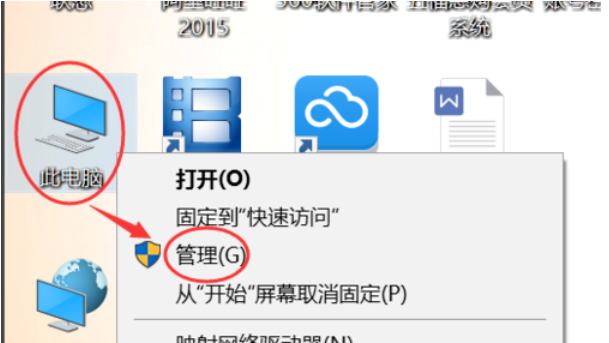
win10开始菜单打不开电脑图解1
2,选择“服务和应用程序”,然后双击“服务”

win10电脑图解2
3,在右边的服务列表里面找到“User Manager”

win10电脑图解3
4,双击打开“User Manager”,在“启动类型”里面把“禁用”改成“自动”,然后点击确定保存

win10电脑图解4
5,保存后,关闭所有页面,按住键盘“Alt+F4”组合键,选择“注销”计算机,然后点“确定”注销计算机

开始菜单打不开电脑图解6
以上陈述就是关于win10开始菜单打不开的解决方法啦~
 有用
26
有用
26


 小白系统
小白系统


 1000
1000 1000
1000 1000
1000 1000
1000 1000
1000 1000
1000 1000
1000 1000
1000 1000
1000 1000
1000猜您喜欢
- 老式方正电脑重装系统windows10..2022/10/26
- win10安装ie浏览器要怎么安装..2021/04/15
- win10快捷键,小编教你使用win10快捷键..2018/08/22
- 更新win10系统版本的步骤教程..2021/12/22
- 教你几步搞定win10wlan未识别的网络怎..2020/09/17
- 电脑win10一装机就蓝屏解决方法..2021/03/15
相关推荐
- 电脑重装系统win10怎么操作2022/06/23
- 笔记本电脑重装系统win102022/08/23
- 详解win10安装失败怎么办2021/10/31
- 小编告诉你联想装正版win10系统多少钱..2021/03/18
- win10电脑重装系统步骤2022/08/07
- 小编教你windows10系统2017/09/07


















